أفضل اختيار للطلاب
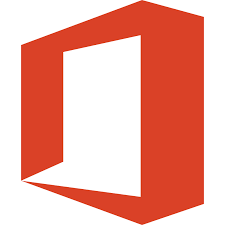
أدوات تعاون جيدة
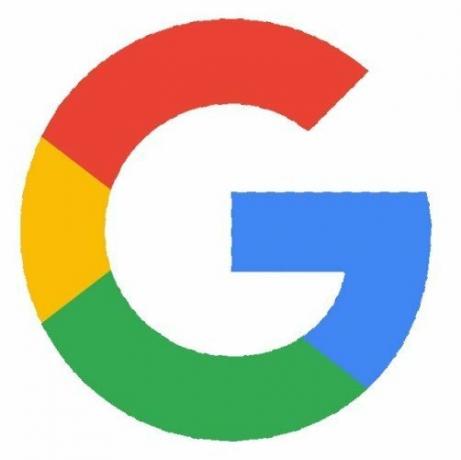
يمكنك الحصول على اشتراك Office 365 Education مجانًا باستخدام عنوان البريد الإلكتروني لمدرستك. باستخدام هذا الاشتراك ، يمكنك الوصول إلى Word و Excel و PowerPoint و OneDrvie. يمكنك التعاون مع المعلمين وزملائك الطلاب من خلال Teams و OneNote وتتبع رسائل البريد الإلكتروني والمواعيد النهائية القادمة باستخدام Outlook.
مجاني في Microsoft
الايجابيات
- الوصول إلى ثمانية برامج Office
- تسمح Teams بالتعاون في الوقت الفعلي
- متوافق مع أجهزة متعددة
سلبيات
- ليس العديد من أدوات التعاون مثل G Suite
- يمكن رؤية الملفات المحفوظة من قبل المسؤولين
يتيح G Suite for Education التعاون في الوقت الفعلي من خلال جميع تطبيقات Google بما في ذلك المستندات والعروض التقديمية وجداول البيانات. يمكنك الاجتماع افتراضيًا باستخدام تطبيق Meets ومزامنة تطبيقات Gmail و Google Calendar لتلقي تذكيرات بموعد استحقاق المهام والاجتماعات المجدولة. يمكنك أيضًا الحصول على الكثير من السعة التخزينية عبر الإنترنت من خلال Google Drive.
مجاني في جوجل
الايجابيات
- الوصول إلى المستندات وجداول البيانات والعروض التقديمية من Google
- أدوات التعاون
- الوصول إلى البريد الإلكتروني للمدرسة من خلال Gmail
سلبيات
- مطلوب شراكة المدرسة
- ميزات التعاون عديمة الجدوى
قبل اتخاذ قرار بشأن استخدام G Suite أو Office 365 ، انظر أولاً إذا كان لديك بالفعل وصول مجاني إلى أحدهما كطالب من خلال مدرستك. تمتلك معظم المناطق التعليمية أو المدارس شراكة تعليمية إما مع Google أو Microsoft وتقدم بعض الخدمات للطلاب. سيكون من الذكاء تثبيت البرنامج الذي اخترته المدرسة على جهازك ليكون متوافقًا مع نفس التطبيقات والخدمات.
ومع ذلك ، إذا كنت تريد حسابًا منفصلاً عن حساب المدرسة ، أو إذا كانت مدرستك لا توفر وصولاً مجانيًا لطلابها ، فإننا نوصي باستخدام Office 365 Education لأنه لا يزال بإمكانك الحصول على حساب كطالب حتى لو لم يكن لمدرستك عقد معهم. كل ما تحتاجه هو عنوان بريد إلكتروني مدرسي صالح. يمنحك Office 365 Education إمكانية الوصول إلى جميع برامج Office و Teams - أداة التعاون الخاصة به - ويأتي مع الكثير من التخزين السحابي.
المقارنة بين الاثنين
| طالب Office 365 | G Suite للتعليم | |
|---|---|---|
| اشتراك سنوي | $0 | $0 |
| مطلوب رخصة المدرسة | ن | ص |
| البرامج المتضمنة | Word و Excel و PowerPoint و Publisher و Access و Teams و OneDrive | المستندات ، جداول البيانات ، العروض التقديمية ، النماذج ، يلتقي ، Jamboard ، Drive |
| تطبيق البريد الإلكتروني | الآفاق | بريد جوجل |
| دعم عبر الهاتف | 24/7 | 24/7 |
ما تريد أن تعرف عنه Office 365 Education
باستخدام اشتراك Office 365 Education ، يمكنك الوصول إلى ثمانية برامج Office ، بما في ذلك Outlook و Word و Excel و PowerPoint. يمكنك أيضًا الوصول إلى 12 خدمة من خدمات Microsoft ، مثل OneDrive و SharePoint و Forms. يعيش Office 365 في السحابة ، لذلك لا يشغل مساحة كبيرة على جهاز الكمبيوتر الخاص بك ويسمح لك بالوصول إلى جميع البرامج والمشاريع المحفوظة من أي مكان ومن أي جهاز. ما عليك سوى تسجيل الدخول إلى بوابتك الإلكترونية وسيكون لديك حق الوصول إلى كل شيء من Publisher إلى OneNote.
يمكن تثبيت التطبيقات على الهواتف الذكية والأجهزة اللوحية التي تعمل بنظام Android للوصول السريع أثناء التنقل ، ويمكنك تنزيل كل برنامج Office على الكمبيوتر المحمول أو الكمبيوتر للعمل دون اتصال. ومع ذلك ، ستحتاج إلى تسجيل الدخول إلى حسابك عبر الإنترنت في كثير من الأحيان بما يكفي للحفاظ على اشتراكك نشطًا.
المصدر: مايكروسوفت
Microsoft Teams هو برنامج دردشة مباشر يأتي مع اشتراكك في Office 365 Education الذي يتيح لك التحدث مع أشخاص في مجموعة الدراسة أو المعلمين أو الطلاب الآخرين في الوقت الفعلي. يمكن لأي شخص إنشاء قنوات تعكس فئة أو مشاريع معينة ، أو يمكنك الحفاظ عليها بمزيد من السرية من خلال الدردشة الشخصية - مثل Slack. من داخل Teams ، يمكنك الاتصال بالمتعاونين الآخرين أو عقد مؤتمر فيديو مع ما يصل إلى 50 شخصًا في وقت واحد. يمكنك أيضًا مشاركة المستندات ومنحها حق الوصول المباشر إليها حتى يتمكن كل فرد في مجموعتك من إضافة المشروع وتحريره والعمل عليه في نفس الوقت من نافذة عرض Teams Hub. كما يتم تغيير الملفات ، يتم تحديث جميع النسخ تلقائيًا أيضًا ، بما في ذلك تلك المحفوظة في OneDrive.
ملاحظة مهمة حول Office 365 Education: إذا تم منحك حق الوصول من خلال مدرستك ، فمن الممكن للمسؤولين والمتعاونين والمدرسين وغيرهم لمشاهدة بعض المعلومات الشخصية والملفات المحفوظة. نظرًا لأن المسؤولين قاموا بتعيين قواعد OneDrive ، يمكنهم تقييد الملفات التي يتم حذفها ومشاهدة البيانات التي يتم حفظها هناك. حتى إذا أنشأت حسابًا تعليميًا بنفسك ، ستقوم Microsoft تلقائيًا بتوصيل حسابك بحساب مدرستك إذا أصبح أحدهما متاحًا. لهذا السبب نوصي بعدم استخدام هذا البرنامج للاستخدام الشخصي. ومع ذلك ، يمكنك شراء ملف مكتب 365 شخصي حساب لاستخدامه بشكل منفصل عن حساب مدرستك للحفاظ على خصوصية الملفات والمستندات الشخصية. سيكلفك هذا الاشتراك حوالي 70 دولارًا سنويًا.
كل شيء عن G Suite للتعليم
يأتي G Suite for Education مع قدر هائل من أدوات التعاون مع Meets و Groups و Jamboard و Classroom. كل واحد يسمح بالاتصال في الوقت الحقيقي وإنشاء المشاريع مع عدة أشخاص بطريقة سهلة الاستخدام والرؤية. يمكنك الدردشة أو عقد مؤتمرات الفيديو باستخدام Meets لمساعدة الجميع في الوصول إلى نفس الصفحة. تشمل أدوات التعاون الأخرى المتاحة لمستخدمي G Suite Jamboard - لوحة بيضاء قائمة على السحابة - و Classroom.
تتم إدارة Classroom بواسطة مدرسين فرديين لإنشاء مكان لتعيين الواجبات المنزلية والإرسال التذكير ، وجمع وتصنيف المشاريع المنتهية وتمرير النشرات الافتراضية والدراسات الأخرى المواد. يمكن للمعلمين أيضًا تعيين مشروعات جماعية وإنشاء مجموعات دراسة داخل Classroom للمساعدة في تعزيز التعاون.
يتيح لك G Suite مشاركة الملفات وحفظها في Drive مع الآخرين والسماح لهم برؤيتها وتعديلها في الوقت الفعلي. يتم ذلك عن طريق إنشاء ارتباط ومشاركته. يمكنك أن ترى عندما يكون الآخرون في نفس الملفات معك ومشاهدتهم أثناء إجراء التعديلات. ومع ذلك ، فهي عديمة الجدوى بعض الشيء ، ونلاحظ أن هناك تأخيرًا طفيفًا ، لذلك من المحتمل أن تتشابك عمليات التحرير المتعددة معًا وتسبب بعض الارتباك. ومع ذلك ، يتتبع G Suite التغييرات ، ولن يجعلها دائمة دون موافقتك.
المصدر: نيكول جونستون / أندرويد سنترال
تعمل برامج G Suite المكتبية ، مثل المستندات وجداول البيانات ، بشكل مشابه لبرامج Microsoft Office مع وجود معظم الميزات والأدوات في نفس الأماكن ، وتستخدم بعض الاختصارات نفسها داخل البرنامج. يمكنك أيضًا فتح وعرض مستندات Office وجداول البيانات وعروض الشرائح في G Suite ، على الرغم من أنك تحتاج إلى تحويلها إلى تنسيق Google لتعديلها. قد يؤدي هذا إلى تغيير بعض الخطوط وتنسيقات المشاريع ويتطلب المزيد من الإصلاح - العمل من جانبك. لاحظنا أيضًا أن بعض الأدوات والوظائف لا تعمل بالطريقة نفسها ، أو أنها غير متوفرة على الإطلاق في G Suite. على سبيل المثال ، لا تتوفر بعض وظائف الماكرو في Excel في جداول بيانات Google ، لذلك يصعب الحصول على نفس النتائج.
أكبر ميزة لاستخدام G Suite for Education هي أنه لا يمكن للطلاب امتلاك حساب ما لم يكن لدى مدرستهم اشتراك. حتى المدرسين لا يمكنهم الاشتراك أو استخدام أي من الأدوات حتى تنشئ المدرسة شراكة مع Google.
تمتلك Google برنامجين تعليميين من G Suite ، أحدهما يتم تقديمه للمدارس ومعلميها وطلابها مجانًا. من خلال دمج هذا البرنامج في المدرسة ، يمكن للمعلمين إعداد فصول دراسية فردية ، ومنح حق الوصول إلى G Suite طلابهم باستخدام عنوان البريد الإلكتروني للمدرسة ، وخلق بيئة للتعاون الفعال و تعلم. الطلاب مدعوون للحصول على شخصية جوجل وان للوصول إلى Google Drive وبرامج Office ، على الرغم من أنه لا يمكن استخدام الحسابات الشخصية للوصول إلى G Suite for Education.
التوافق من Office 365 و G Suite
نظرًا لأن كل من Office 365 و G Suite يعتمدان على السحابة ، يمكنك الوصول إليهما من أي جهاز تقريبًا ، بما في ذلك أجهزة Mac. يتيح لك تسجيل الدخول إلى حسابك ببساطة من خلال متصفح الويب الوصول إلى جميع البرامج والملفات والتطبيقات. يحتوي كل من Office 365 و G Suite على تطبيقات يمكنك تنزيلها على هاتفك المحمول للوصول إلى ملفات معينة وتعديلها ، على الرغم من أنك تحتاج إلى تطبيق فردي لكل برنامج. ومع ذلك ، يتيح لك تثبيت تطبيق Google Drive أو OneDrive النقر على أي ملف محفوظ تم إنشاؤه باستخدام البرامج المتوافقة مع بعض إمكانات التحرير والمشاركة الأساسية.
إذا كان لديك أو لدى مدرستك جهاز Chromebook ، فسترى سهولة الوصول إلى G Suite وبرامج Google السحابية الأخرى المثبتة بالفعل على الشاشة الرئيسية. ومع ذلك ، إذا كنت مستخدمًا لـ 365 ، فلا يزال بإمكانك تسجيل الدخول إلى حسابك عبر الإنترنت واستخدام برامجه من جهاز Chromebook باستخدام متصفح الإنترنت ، تمامًا كما تفعل من جهاز كمبيوتر محمول أو كمبيوتر.
المصدر: جوجل ومايكروسوفت
يمتلك كل من G Suite و Office 365 طرقًا للوصول إلى البرامج في وضع عدم الاتصال. بالنسبة لمستخدمي G Suite ، ما عليك سوى الإشارة من داخل G Suite إلى رغبتك في توفر ملف معين في وضع عدم الاتصال. بمجرد اتصال الجهاز الذي تستخدمه بالإنترنت ، سيتم تحديث تغييرات الملف داخل برنامج السحابة.
لاستخدام Office 365 دون اتصال ، تحتاج إلى تنزيل برامج Office على كمبيوتر محمول متوافق أو كمبيوتر يعمل بنظام Windows. يتم منحك خيار تثبيت برامج Office محليًا عندما تكون اشتراكك لأول مرة ولكن يمكنك تنزيلها في أي وقت أثناء اشتراكك النشط. أنت بحاجة إلى تسجيل الدخول إلى البرنامج المستند إلى مجموعة النظراء كل 30 يومًا على الأقل حتى يظل اشتراك Office 365 عبر الإنترنت نشطًا ولمزامنة التغييرات التي تم إجراؤها دون اتصال. ستطالبك Microsoft بالقيام بذلك ، لذلك لا يتعين عليك تذكر ذلك بنفسك.
قم بتغليفه: أفكارنا النهائية
عندما يتعلق الأمر بالاختيار بين G Suite for Education أو Office 365 Education ، فابدأ باكتشاف أيهما تستخدمه مدرستك. هذا سهل مثل سؤال المعلم أو التحدث مع شخص من الخدمات الطلابية. سيضمن استخدام نفس البرنامج تواجدك في نفس الصفحة التي يتواجد فيها مدرسوك ولديك حق الوصول إلى أدوات التعاون التي يستخدمونها.
إذا لم تكن بحاجة إلى استخدام برنامج معين للتعاون مع معلمك أو زملائك في الفصل ، فإنه يميل إلى التفضيل الشخصي. يمكنك استخدام أحدهما على الآخر ، أو حتى مزج البرامج ومطابقتها من كل حزمة. نظرًا لأن كل من G Suite و Office 365 يعتمدان على السحابة ، يمكنك التبديل بينهما بسهولة دون الحاجة إلى القلق بشأن مساحة القرص الصلب.
السبب الوحيد وراء حصول Office 365 Education على دعم إضافي منا - ونحب استخدام Google وبرامجها - هو أنك أنت يمكنك تنزيل هذا البرنامج مجانًا طالما أنك أنت أو طفلك طالبًا لديه بريد إلكتروني مدرسي نشط وقابل للتحقق عنوان. حتى إذا لم يكن لدى مدرستك عقد مع Microsoft لاستخدام برامج المعلمين الخاصة بها ، فلا يزال الطلاب قادرين على استخدام البرنامج دون أي تكلفة عليهم.
من ناحية أخرى ، لا يتوفر G Suite إلا إذا تعاقدت مدرستك مع Google لاستخدام برنامجها التعليمي. إذا كانت مدرستك لا تستخدم G Suite ، فلا يزال بإمكانك الوصول إلى حساب Google One الفردي المجاني لإنهاء مهام الواجبات المنزلية. لن تتمكن من الوصول إلى أدوات التعاون المتاحة من خلال G Suite for Education.
اختيارنا
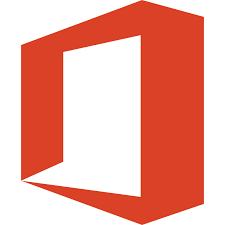
أدوات مجانية للنجاح المدرسي
يحصل الطلاب على حساب 365 Office Education مجانًا مع إمكانية الوصول إلى برامج Office وتطبيقات Microsoft بما في ذلك Teams و OneDrive.
- مجاني في Microsoft
التعاون في الوقت الحقيقي
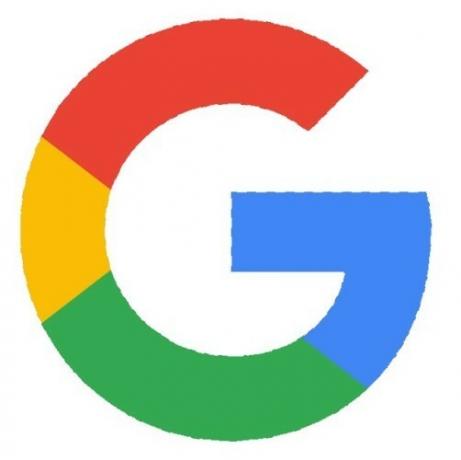
تعاون مع المعلمين ومجموعات الدراسة في الوقت الفعلي
G Suite هو الخيار الأفضل للتعاون مع المعلمين والطلاب في الوقت الفعلي من خلال تطبيقات مثل Meets و Google Drive.
- مجاني في جوجل
قد نربح عمولة على المشتريات باستخدام روابطنا. أعرف أكثر.

قم بإضفاء الإثارة على هاتفك الذكي أو جهازك اللوحي مع أفضل حزم الرموز لنظام Android
تعد القدرة على تخصيص جهازك أمرًا رائعًا لأنه يساعد في جعل جهازك أكثر "خاصًا بك". بفضل قوة Android ، يمكنك استخدام مشغلات الطرف الثالث لإضافة سمات رموز مخصصة وهذه ليست سوى بعض من المفضلة لدينا.

احصل على اللقب مع أفضل تطبيقات Fantasy Football لهذا الموسم.
هل أنت مستعد لموسم NFL؟ سؤال افضل. هل أنت مستعد لموسم كرة القدم الخيالية؟ تضمن هذه التطبيقات أنه لا يمكنك السيطرة على المسودة فحسب ، بل على باقي الموسم في طريقك لإعادة الحزام إلى المنزل.

احتفظ بمحفظتك بعيدًا وادفع باستخدام ساعة Wear OS.
هل أنت مستعد لبدء دفع ثمن قهوتك باستخدام ساعتك فقط؟ إليك جميع أجهزة Wear OS التي تدعم Google Pay!
